Tecnobits - 校园指南 - 如何查明您的显卡有多少内存
显卡内存是图形性能和处理能力的关键组件。 在电脑里。了解该卡的内存量对于确定其运行图形密集型应用程序和游戏的能力至关重要。在本文中,我们将探讨如何准确了解您的显卡有多少内存,为您提供必要的工具和步骤,以准确可靠地获取此信息。
1.显卡内存介绍
显卡是必不可少的组件之一 从电脑,因为它负责处理和生成显示器上显示的图像。显卡内存在图形性能和视觉质量中起着至关重要的作用。在本节中,我们将探讨显卡内存的基础知识以及它如何影响整体系统性能。
视频卡的内存用于存储生成和渲染图形所需的数据和指令 实时。视频卡中使用的内存主要有两种类型:专用视频内存和共享内存。专用视频内存专为视频卡保留,允许快速、直接地访问数据。另一方面,共享内存与系统内存共享,这会影响图形性能。
在为计算机选择显卡时,重要的是要考虑视频内存的容量。所需的视频内存量取决于您打算使用的应用程序和游戏的类型。图形密集型游戏和应用程序需要更多视频内存才能获得最佳性能。此外,更高速度和更高带宽的视频内存可以加快数据传输速率并提高图形的视觉质量。
2. 为什么知道您的显卡有多少内存很重要?
显卡的内存量是影响计算机图形性能和质量的关键因素。出于多种原因,准确了解显卡的内存量非常重要。
首先,视频卡上的内存量决定了它可以存储和处理的视觉信息量。内存越多,可以处理的图形数据就越多,从而使高要求的游戏和应用程序的播放更加流畅、更加真实。
此外,在选择可以在计算机上运行的游戏或应用程序时,了解显卡有多少内存也很重要。某些游戏或程序有最低视频内存要求才能正常运行。如果您的视频卡上没有足够的内存,您可能会遇到卡顿、滞后甚至无法运行某些应用程序等问题。
3. 确定显卡内存大小的方法
有几个。这里我们提供了您可以使用的三个选项:
检查制造商规格: 了解显卡内存的一个简单方法是查看制造商提供的规格。您可以查看用户手册、包装盒或访问制造商的官方网站来查找此信息。查找指示视频内存容量或 VRAM 的部分并记下相应的值。
使用设备管理器: 在 Windows 中,您可以使用设备管理器来确定视频卡上的内存量。右键单击开始按钮并选择“设备管理器”。在打开的窗口中,展开“显示适配器”类别,您将看到视频卡的名称。右键单击它并选择“属性”。在“驱动程序”选项卡中,您可以看到有关视频内存的信息。
第三方软件: 还有一些第三方程序可以让您了解显卡上的内存量。一些流行的例子是 GPU-Z、Speccy 或 的GeForce体验。在您的计算机上下载并安装这些程序之一。运行它后,查找显示有关视频内存信息的部分,您应该能够找到您要查找的值。
4.如何从操作系统识别显卡显存
识别显卡内存 OS,有不同的方法可以让您快速轻松地获取此信息。您可以按照以下一些步骤来识别视频卡上的内存。
使用设备管理器: en 你的操作系统,通过开始菜单或使用搜索栏搜索设备管理器。打开后,展开“显示适配器”类别并选择您的视频卡。右键单击并选择“属性”选项。在“详细信息”选项卡中,选择“专用视频内存”以获取有关视频卡内存的信息。
使用“dxdiag”工具: 这是 Windows 内置的工具,可让您获取有关系统的详细信息,包括视频卡。要使用它,请按 Windows 键 + R 打开“运行”并输入“dxdiag”,然后按 Enter。在打开的窗口中,转到“显示”选项卡,您将在“大约内存总量”部分找到有关显卡内存的信息。
第三方应用程序: 您还可以使用专门用于监控系统硬件的第三方应用程序。这些应用程序为您提供有关计算机所有组件的详细信息,包括视频卡的内存。这些应用程序的一些示例包括 GPU-Z、HWMonitor 和 Speccy。下载并安装这些应用程序之一并运行它以获取您需要的信息。
独家内容 - 点击这里 如何从 Play 商店中删除我的卡。5.使用专门的软件查看显卡内存
要了解显卡的内存,需要使用专门的软件来为我们提供精确而详细的必要信息。此类软件允许您访问显卡上的数据并了解存储容量、内存速度和其他重要参数等方面。
市场上有不同的工具可以让我们完成这项任务。最流行的之一是 GPU-Z。这款免费且易于使用的软件显示有关显卡的详细信息,包括内存类型、时钟频率和 GPU 温度。此外,它还可以实时监控显卡的性能。
另一种选择是使用显卡制造商提供的显卡管理软件。许多制造商为其视频卡提供特定的软件,其中通常包括内存监控和调整卡设置等高级功能。这些程序通常提供有关视频卡状态的非常详细的信息,并允许进行调整以优化其性能。
6.进入BIOS检查显卡内存
要检查显卡内存,您需要访问计算机的 BIOS。以下是要遵循的步骤:
1. 重新启动计算机,并在启动过程中反复按“Delete”或“F2”键。这将打开 BIOS 设置 在屏幕上.
2. 在 BIOS 屏幕上,使用箭头键导航找到“系统设置”或“系统”部分。根据您计算机的品牌,此部分的名称可能略有不同。
3. 在“系统设置”部分中,查找“显卡信息”或“显卡”选项。通过选择此选项,您将能够查看有关视频卡内存的详细信息,包括可用的专用和共享内存量。
7. 检查双 GPU 系统上的显卡内存
要检查双 GPU 系统上的显卡内存,您需要执行几个关键步骤。这对于确保两张卡都正常工作并且内存正在使用中尤其重要 有效率的。 下面是详细流程 步步 要进行此验证:
首先,确定您使用的双 GPU 系统类型非常重要。有些系统有一张集成显卡和一张独立显卡,而其他系统则有两张并行工作的独立显卡。此信息对于了解如何检查显卡内存至关重要。
确定双 GPU 系统的类型后,您需要访问显卡设置。为此,请打开视频卡控制面板。此设置的位置可能因视频卡制造商而异,但通常可以在系统控制面板内或系统托盘中找到。
在显卡设置中,查找涉及内存的部分。这可能被称为“内存设置”、“内存信息”或类似的名称。您可以在此处找到有关显卡内存的具体详细信息。请务必注意总可用内存以及分配给双 GPU 系统中每张卡的内存。
8. 内存容量与显卡规格不符怎么办?
如果视频卡上的内存量与规格不符,可能有多种原因。幸运的是,您可以尝试使用一些解决方案来解决此问题。
1. 检查显卡规格:在采取任何操作之前,请务必检查显卡的确切规格。您可以通过查阅用户手册或访问制造商的网站来完成此操作。检查规格中指示的内存量是否与您在系统中看到的内存量相符。
2. 更新显卡驱动程序:有时指定的内存量与实际显示的内存量不匹配可能是由过时的驱动程序引起的。要解决此问题,您可以访问显卡制造商的网站并下载最新版本的驱动程序。按照提供的说明安装它们。
独家内容 - 点击这里 如何在 Word 中制作图表3. 检查 BIOS 设置:内存量差异的另一个可能原因可能是系统 BIOS 中的设置不正确。重新启动计算机并按指示的键访问 BIOS(可能会因计算机品牌而异)。找到与显卡相关的设置,检查内存大小是否设置正确。如有必要,请更改它并保存更改,然后再次重新启动。
请记住,如果这些解决方案都不能解决问题,则您的显卡可能存在物理问题。在这种情况下,建议联系专业技术人员以获得更多帮助。
9.了解显卡显存与游戏性能之间的关系
显卡内存在游戏性能中起着至关重要的作用。显卡的内存越大,您就能越快、越流畅地享受您喜爱的游戏。显卡显存大小直接影响一次可以处理的数据量以及图形渲染的分辨率。
一般来说,建议至少有 4千兆字节 显卡上的内存可在当今大多数游戏中实现最佳性能。然而,对于具有高分辨率图形的更高要求的游戏,可能需要 8千兆字节 或者更多。如果您的显卡内存量较低,您可能会遇到延迟、丢帧和图形质量较低的情况。
需要注意的是,仅仅拥有大内存的显卡并不能保证出色的性能 在游戏中。其他因素,例如处理器、内存速度和显卡容量,也会影响整体性能。要进一步优化显卡性能,您可以调整游戏设置、更新显卡驱动程序,并确保您的计算机满足相关游戏的最低系统要求。
10. 升级显卡内存:注意事项和限制
在继续升级显卡内存之前,重要的是要考虑一些注意事项和限制。首先,我们必须确定是否可以在我们的显卡上执行此更新,因为并非所有显卡都支持此功能。如果可能,我们必须考虑制造商的技术规格,以确保满足必要的要求。
一旦确认了更新显卡内存的可能性,遵循一些关键步骤就很重要。首先,我们必须调查并获取有关我们的显卡型号支持的内存类型的信息。内存可能有不同类型,例如GDDR3、GDDR4或GDDR5,因此正确识别我们应该购买的类型至关重要。
一旦我们确定了兼容内存的类型,我们就必须仔细遵循制造商提供的说明或查阅可靠的教程。建议您考虑任何特定的安装要求或可能需要的固件升级。此外,重要的是要开展 备用 在继续内存升级之前检查任何关键文件或设置。
11.比较显卡中使用的不同类型的内存
视频卡使用不同类型的内存来存储和访问在计算机上渲染图形所需的信息。尽管市场上有多种选择,但显卡中最常见的内存类型是 DDR、GDDR 和 HBM 内存。
La DDR内存 (双倍数据速率)是显卡中使用的最基本、最古老的内存类型。该存储器能够在每个时钟周期读取或写入数据,用于低端视频卡。尽管与其他类型的内存相比,DDR 的数据传输速度较慢,但其低成本使其成为预算紧张的用户的有吸引力的选择。
此外,该 GDDR显存 (图形双倍数据速率)是 DDR 的改进变体。该内存专为图形渲染需求而设计,用于中端和高端显卡。 GDDR 使用多个数据通道来提高传输速度并改善游戏或视频编辑等图形要求较高的应用程序的性能。
最后, HBM内存 (高带宽内存)是显卡内存方面的最新技术。与 DDR 和 GDDR 内存不同,HBM 是垂直堆叠的,可实现更大的内存带宽和更低的功耗。该内存用于高端视频卡,并在图形和视频密集型应用中提供卓越的性能。 人工智能。然而,其高昂的成本使其不太容易获得。 对于用户 预算更加有限。
独家内容 - 点击这里 如何从 Flickr 相册中删除人物?12. 如果您无法确定显卡上的内存量怎么办?
如果您发现自己无法确定显卡上的内存量,请不要担心,有多种方法可以解决此问题。下面,我们将介绍一些方法来帮助您准确地获取这些信息。
1. 使用诊断工具: 确定显卡内存量的最简单方法之一是使用特定的诊断工具来实现此目的。 GPU-Z、Speccy 或 HWiNFO 等程序可以为您提供有关显卡的完整详细信息,包括内存量。
2.检查制造商的规格: 另一种选择是查看显卡制造商提供的规格。您可以在用户手册或制造商的网站上找到此信息。找到您显卡的确切型号并检查技术规格以了解安装的内存量。
3. 检查在线论坛和社区: 如果使用以前的方法找不到信息,您可以转向专门从事计算机硬件的在线论坛和社区。很多时候,其他用户也遇到过同样的问题,并且可以根据他们的个人经验为您提供建议或解决方案。在这些空间中提出您的问题,您一定会得到有用的答案。
13.解决与显卡内存相关的常见问题
如果您遇到与显卡内存相关的问题,您可以尝试多种解决方案来解决该问题。您可以遵循以下步骤:
检查系统要求: 确保您的显卡满足您正在使用的游戏或程序的最低系统要求。某些游戏或程序可能需要一定量的视频内存才能正常运行。
更新显卡驱动程序: 过时的驱动程序可能会导致性能和内存问题。访问您的视频卡制造商的网站并检查是否有可用的更新。下载并安装最新的驱动程序,以确保您使用最兼容和优化的版本。
调整图形设置: 如果您在玩游戏时遇到视频内存问题,您可以通过调整图形设置来解决它。降低纹理、效果和分辨率的质量,以减少视频内存的负载。确保设置适合您的视频卡。
如果执行这些步骤后仍然遇到问题,您可能需要考虑升级显卡甚至计算机。请务必检查在线资源,例如特定于您的视频卡型号的论坛或故障排除指南。永远记得做 备用 de 你的文件 在对系统进行重大更改之前很重要。
14. 优化显卡性能的结论和建议
为了优化显卡的性能,遵循一系列结论和建议非常重要,它们将帮助您在游戏和图形应用程序中获得最佳性能。
首先,拥有最新的显卡驱动程序至关重要。这些驱动程序由制造商提供,通常包括性能改进和错误修复。您可以从制造商的官方网站或通过自动更新程序下载它们。
另一个重要的建议是检查显卡的温度。过热会影响其性能甚至损坏。为避免这种情况,请确保您的显卡通风良好且无灰尘。此外,您可以使用 MSI Afterburner 等程序来控制温度并调整风扇的速度。
总之,了解显卡上的可用内存量对于优化其性能并确保其能够有效处理您想要使用的游戏和应用程序至关重要。通过上述方法,您可以轻松获取这些重要信息。另外,请记住,内存容量并不总是最佳性能的唯一决定因素,因为卡质量和兼容性也是需要考虑的关键因素。因此,研究并充分了解显卡的规格和功能,以便在升级系统时做出明智的决定非常重要。保持显卡更新并了解其内存容量是充分利用游戏体验并享受卓越视听性能的基本步骤。
塞巴斯蒂安维达尔我是 Sebastián Vidal,一位热衷于技术和 DIY 的计算机工程师。此外,我是 tecnobits.com,我在其中分享教程,以使每个人都更容易访问和理解技术。